จำกัดการแก้ไขเอกสาร Word 2010 ที่ปลอดภัย

การปกป้องเอกสารสำคัญของคุณจากแหล่งข้อมูลภายนอกจะเป็นประโยชน์อย่างยิ่ง บางครั้งขณะเขียนเอกสาร อาจมีความจำเป็นอย่างยิ่งที่จะต้อง
หากคุณกำลังทำงานกับสเปรดชีตขนาดใหญ่ที่มีฟังก์ชันและสูตรมากมาย การทราบถึงบรรทัดฐานและบรรทัดฐานของฟังก์ชัน/สูตรถือเป็นสิ่งจำเป็นอย่างยิ่ง ฟีเจอร์ Tracking PrecedentsและTracking Dependents ใน Excel 2010 จะช่วยให้คุณทราบว่าบรรทัดฐาน (ฟิลด์ข้อมูลใดที่ใช้ประเมินสูตร/ฟังก์ชัน) และบรรทัดฐาน (ฟิลด์ข้อมูลใดที่ขึ้นต่อกัน) ของเซลล์ที่เลือกซึ่งมีสูตรหรือฟังก์ชันอยู่ ฟีเจอร์นี้จะบอกคุณแบบอินเทอร์แอคทีฟว่าฟังก์ชันรับค่าจากที่ใดและขึ้นต่อกันอย่างไร โดยแสดงลูกศรชี้ไปยังฟิลด์ที่เกี่ยวข้อง
เปิดใช้งานสเปรดชีต Excel 2010 ที่คุณต้องการแสดง Precedents และ Dependents ตัวอย่างเช่น เราได้รวมสเปรดชีตที่เราใช้ค้นหาค่าเฉลี่ยและผลรวมของข้อมูลนักศึกษาในฐานข้อมูลผ่านฟังก์ชันDAVERAGE และ DSUM
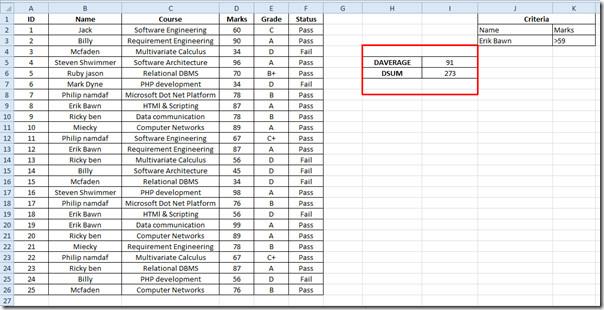
ในการค้นหาส่วนที่ขึ้นอยู่กับและส่วนก่อนหน้าของสูตร ให้เลือกเซลล์สูตรและไปที่ แท็บ สูตรคลิกติดตามส่วนก่อนหน้า
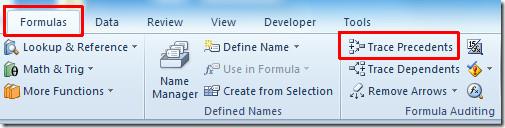
ระบบจะแสดงเส้นสีน้ำเงินพร้อมหัวลูกศรซึ่งแสดงเซลล์สูตร Precedents ทั้งหมดทันที ดังแสดงด้านล่าง

ตอนนี้เราจะตรวจสอบค่า Dependents ใน ช่อง Statusโดยเลือกเซลล์ใดก็ได้ใน ช่อง Statusจากนั้นบน แท็บ Formulasให้คลิกTrace Dependents ระบบจะแสดงค่า Dependents ทั้งหมดของเซลล์สูตร ดังแสดงด้านล่าง
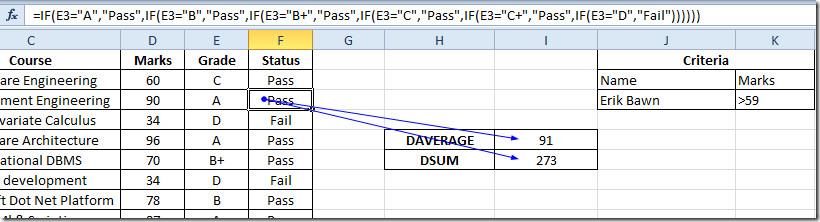
สำหรับการลบบรรทัดบรรทัดก่อนหน้าและบรรทัดตาม จาก ตัวเลือก "ลบลูกศร"ให้คลิกตัวเลือกที่ต้องการ เช่น "ลบลูกศรก่อนหน้า" หรือ "ลบลูกศรตาม" ระบบจะล้างสเปรดชีตจากลูกศรตัวเลือกที่เลือก
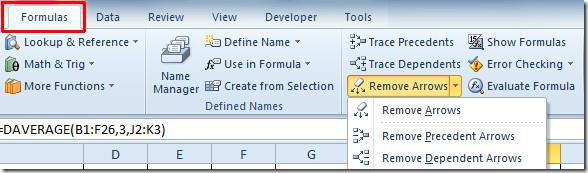
คุณยังสามารถตรวจสอบคำแนะนำที่ตรวจสอบก่อนหน้านี้เกี่ยวกับวิธีการระบุข้อผิดพลาดในแผ่นข้อมูลและการตรวจสอบข้อมูลใน Excel 2010 ได้อีกด้วย
การปกป้องเอกสารสำคัญของคุณจากแหล่งข้อมูลภายนอกจะเป็นประโยชน์อย่างยิ่ง บางครั้งขณะเขียนเอกสาร อาจมีความจำเป็นอย่างยิ่งที่จะต้อง
ข้อดีอย่างหนึ่งของระบบจัดการฐานข้อมูลเชิงสัมพันธ์ เช่น Access 2010 คือสามารถตั้งค่าตารางและความสัมพันธ์ได้อย่างง่ายดายพร้อมข้อจำกัดต่างๆ
ใน MS Access ฟังก์ชัน IIF จะส่งคืนค่าหนึ่งค่าหากเงื่อนไขที่ระบุประเมินผลเป็น TRUE หรือคืนค่าอื่นหากประเมินผลเป็น FALSE ฟังก์ชัน IIF
แผนภูมิและกราฟเป็นวิธีที่ยอดเยี่ยมในการนำเสนอข้อมูลของคุณ Microsoft Excel 2010 มีแผนภูมิเกือบทุกประเภทและทำให้การวาดง่ายขึ้น
ระยะห่างเป็นสิ่งสำคัญมากในการสร้างเอกสาร เนื่องจากมีผลต่อมุมมองและการนำเสนอของเอกสาร คุณสามารถเพิ่มหรือลดระยะห่างได้อย่างง่ายดาย
แอปชุด Microsoft Office ให้วิธีที่ง่ายที่สุดในการปรับแต่ง Ribbon แท็บ และแถบเครื่องมือการเข้าถึงด่วน แต่จะเกิดอะไรขึ้นหากคุณจำเป็นต้องติดตั้งสำเนาใหม่ของ
การดำเนินการต่างๆ ใน Access ไม่ใช่เรื่องง่าย เนื่องจาก RDBMS (Relational Database Management System) ต้องใช้รูปแบบและข้อจำกัดเฉพาะ
เอกสารเกือบทุกฉบับจะมีข้อมูล เช่น ข้อความที่ซ่อนไว้ ข้อมูลวัตถุ ข้อมูลส่วนบุคคล (ข้อมูลระบุตัวตน: ชื่อผู้เขียน) และอื่นๆ
แผนภูมิเป็นหนึ่งในฟีเจอร์เด่นที่สุดใน Excel แต่บางครั้งคุณจำเป็นต้องใช้ในรูปแบบอื่น เราจะพยายามสร้างฮิสโทแกรมเปรียบเทียบ
ตอนนี้การจัดการและจัดระเบียบงานนำเสนอ PowerPoint 2010 ของคุณง่ายขึ้นด้วยความช่วยเหลือของ Sections Sections ช่วยให้คุณจัดระเบียบสไลด์ได้เหมือนกับ...




![การตั้งค่า Ribbon สำหรับการส่งออก/นำเข้าและแถบเครื่องมือการเข้าถึงด่วน [Office 2010] การตั้งค่า Ribbon สำหรับการส่งออก/นำเข้าและแถบเครื่องมือการเข้าถึงด่วน [Office 2010]](https://tips.webtech360.com/resources8/r252/image-8447-0829093801831.jpg)



